Samo ugibajte, da vklopite računalnik za delo ali igranje iger in na zaslonu vidite bele, rdeče in zelene navpične črte. Misel, da boste morali kupiti nov monitor ali grafično kartico, bo stresna in moteča, a ne bojte se. V večini primerov y lahko hitro popravite navpične črte z nekaj nasveti in triki, morate delovati potrpežljivo.

V tej zbirki nasvetov vam bomo ponazorili Kako popraviti navpične črte na računalniškem zaslonu in se vrnite k novi izkušnji gledanja.
Kazalo
- 1. nasvet: Ugotovite vzrok
- 2. nasvet: znova zaženite računalnik
- Nasvet 3: Preverite video kabel in vrata
- 4. nasvet: Prilagodite nastavitve zaslona
- 5. nasvet: preizkusite z drugim monitorjem
- Nasvet 6: Preverite napajanje monitorja
- Nasvet 7: Preglejte grafično kartico
- 8. nasvet: Zaženite diagnostična orodja
- Nasvet 9: Preverite pregrevanje
- Nasvet 10: preizkusite v varnem načinu
- Nasvet 11: Posodobitev BIOS-a/UEFI
- Nasvet 12: Posvetujte se s strokovnjakom
1. nasvet: Ugotovite vzrok
Preden preidemo na rešitve, je nujno ugotoviti, kaj povzroča navpične črte na vašem zaslonu. Te črte so lahko posledica težav s strojno in programsko opremo.
java za razvrščanje seznamov
Težave s strojno opremo:
- Zrahljani ali poškodovani kabli : Preverite vse kable, ki vaš monitor povezujejo z računalnikom. Razrahljan ali poškodovan kabel lahko povzroči motnje signala, ki povzročijo navpične črte.
- Spremljajte težave : Vaš monitor je morda kriv. Poskusite povezati računalnik z drugim monitorjem, da vidite, ali črte še vedno obstajajo. Če tega ne storijo, bo vaš izvirni monitor morda treba popraviti ali zamenjati.
- Težave z grafično kartico : Težava z vašo grafično kartico je lahko tudi krivec. Prepričajte se, da je pravilno nameščen v svoji reži in da so gonilniki posodobljeni.
Težave s programsko opremo:
- Težave z grafičnimi gonilniki : V primerih, ko zaslon vašega računalnika kaže nekonvencionalen ali meglen videz, se kot osnovna težava pogosto pojavijo zastareli grafični gonilniki. Rešitev je v navigaciji do uradne spletne strani subjekta, ki je odgovoren za proizvodnjo vaše grafične kartice. Natančno se poglobite v skladišče najnovejših gonilnikov in začnite postopek prenosa. Če se to dejanje izkaže za neučinkovito, razmislite o prevozu računalnika v servisno enoto podjetja za celovito oceno funkcionalnosti grafične kartice.
- Zlonamerna programska oprema ali virus : zlonamerna programska oprema lahko tudi moti vaš zaslon. Izvedite popoln pregled sistema, da zagotovite, da je vaš računalnik čist.
2. nasvet: znova zaženite računalnik
ja!! Videti je smešno, a včasih morate znova zagnati računalnik. Poskusite izklopiti računalnik in ga odklopiti iz vira napajanja, vključno z monitorjem. Pustite jih približno 15 minut v mirovanju in jih poskusite znova zagnati. Preverite, ali je vaša težava odpravljena; premaknite se na naslednji nasvet.

css komentar
Nasvet 3: Preverite video kabel in vrata
Preglejte video kabel, ki povezuje vaš računalnik z monitorjem. Če uporabljate kable VGA ali DVI, razmislite o nadgradnji na HDMI ali DisplayPort za boljšo in stabilnejšo povezavo.
To vrsto težav povzročajo predvsem analogni signali, vendar digitalni video signali, ki se uporabljajo v kablih HDMI in Display Port, niso standardni. Samo ugasnejo ali prižgejo zaslon.
Preverite tudi vrata na GPU in monitorju. Prah ali poškodbe lahko poslabšajo kakovost povezave in povzročijo težave z zaslonom.
4. nasvet: Prilagodite nastavitve zaslona
Če po preverjanju strojne opreme in posodabljanju gonilnikov navpične črte še vedno obstajajo, lahko poskusite prilagoditi nastavitve zaslona. Z miško kliknite z desno tipko miške na namizje in izberite Nastavitve zaslona (od OS do OS se razlikuje).
- Resolucija : Prepričajte se, da je ločljivost zaslona nastavljena na priporočeno vrednost za vaš monitor. Če ga nastavite na nepravilno rešitev, lahko povzročite nenormalno vedenje.
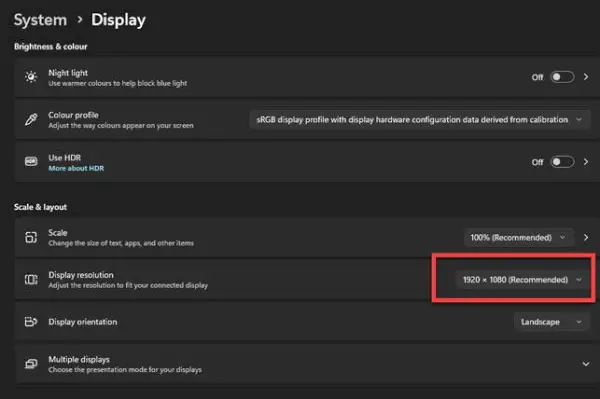
- Hitrost osveževanja : Preverite hitrost osveževanja monitorja. Večja stopnja osveževanja lahko pogosto zagotovi jasnejšo sliko. Običajne frekvence osveževanja vključujejo 60 Hz, 75 Hz ali 144 Hz. Prepričajte se, da vaš monitor podpira izbrano hitrost osveževanja.
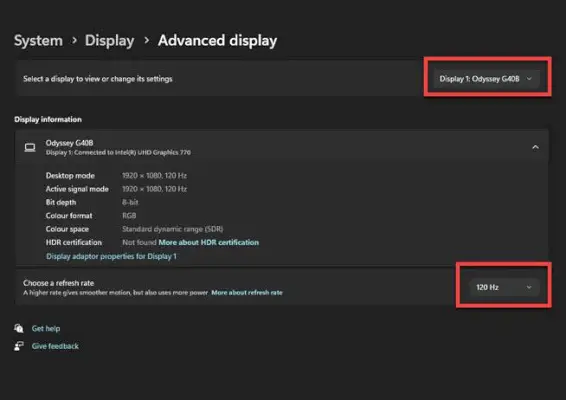
- Posebne lastnosti Nezdružljivost : Preverite, ali vaš monitor podpira določeno funkcijo, ki jo ponuja vaša matična plošča, CPE, GPE ali grafična kartica. Poskusite ga onemogočiti in preverite, ali se težava še vedno pojavlja.
5. nasvet: preizkusite z drugim monitorjem
Če želite ugotoviti, ali je težava v vašem računalniku ali monitorju, priključite računalnik na drug monitor. Če črte na novem monitorju izginejo, je vaš originalni monitor morda treba popraviti ali zamenjati.
Nasvet 6: Preverite napajanje monitorja
Če ima vaš monitor zunanji vir napajanja (napajalna opeka), se prepričajte, da deluje pravilno. Okvarjene napajalne enote lahko povzročijo nepravilno napajanje monitorja, kar ima za posledico nenormalne prikaze. Po možnosti preizkusite monitor z drugo napajalno enoto.
zemljevid v tipkopisu
Nasvet 7: Preglejte grafično kartico
Vaša grafična kartica igra bistveno vlogo pri kakovosti zaslona. Tukaj so koraki, da zagotovite, da je v dobri formi:
- Najprej izklopite računalnik in ga odklopite iz glavnega napajanja, poskrbite, da je tudi stikalo PSU izklopljeno
- Uporabite antistatični pas, da razelektrite vse električne naboje v telesu
- Odprite ohišje računalnika
- Odstranite vse kable, kot je 6-polni napajalnik in kabel SLI, ki je povezan z njim, če obstaja
- Sedaj previdno odstranite grafično kartico iz reže, ne pozabite je odviti z zadnje strani
- Zdaj očistite prah okoli vrat ali znotraj vrat, če obstajajo, in ga znova namestite
- Zdaj zaženite računalnik in preverite, ali je težava odpravljena
- Če to ne reši težave, preverite naslednji nasvet.
8. nasvet: Zaženite diagnostična orodja
Mnogi operacijski sistemi ponujajo vgrajena diagnostična orodja za prepoznavanje in odpravljanje težav z zaslonom.
- Windows : Windows vključuje orodje, imenovano Diagnostično orodje DirectX. Za dostop do tega orodja pritisnite Win + R , vrsta dxdiag , in udaril Vnesite . Preverite morebitne težave, povezane z zaslonom, v Zaslon zavihek. V razdelku Opombe si oglejte morebitne napake.
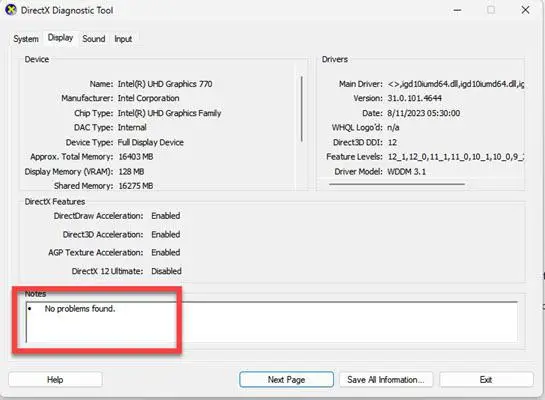
- Mac : MacOS ima vgrajeno orodje za diagnostiko zaslona. Pritisnite in držite D med zagonom Maca. Izvedel bo diagnostični preizkus vaše celotne strojne opreme, vključno z zaslonom, in pokazal, ali so odkrite kakršne koli napake.
Nasvet 9: Preverite pregrevanje
Pregrevanje lahko povzroči grafične napake, vključno z navpičnimi črtami. Prepričajte se, da hladilni sistemi vašega računalnika (hladilniki zraka ali vodno hlajenje) delujejo pravilno in očistite morebitni prah iz zračnikov in ventilatorjev računalnika. Poskusite jih ponovno namestiti s ponovnim nanosom termalne paste. Preverite priključke, če so pravilno povezani in ali so nastavitve pravilno opravljene. Pregrevanje je lahko tudi simptom okvare grafične kartice. Če se vaša grafična kartica stalno pregreva, jo bo morda treba zamenjati.
zanke java
Lahko uporabiš BIOS ali HwINFO aplikacija za preverjanje temperatur.
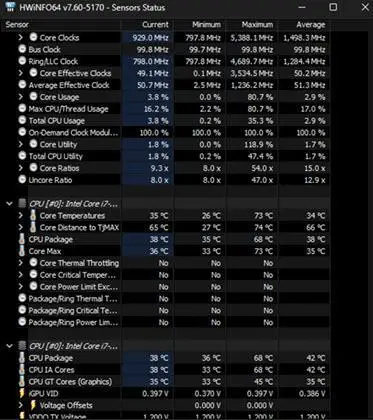
Nasvet 10: preizkusite v varnem načinu
Zaženite računalnik v varnem načinu. Ta način naloži samo bistvene gonilnike, pri čemer obide nepotrebno programsko opremo in gonilnike, ki lahko povzročajo spore. Če navpične črte v varnem načinu izginejo, to pomeni konflikt programske opreme. Poskusite odstraniti nedavno nameščene aplikacije ali posodobitve, saj so lahko glavni vzrok.
niz v matriki v c
Nasvet 11: Posodobitev BIOS-a/UEFI
Zastarela vdelana programska oprema BIOS/UEFI lahko včasih povzroči težave z zaslonom. Obiščite spletno mesto proizvajalca matične plošče, prenesite najnovejšo vdelano programsko opremo BIOS-a in sledite navodilom za posodobitev BIOS-a/UEFI.
Med posodabljanjem vdelane programske opreme bodite previdni, saj lahko prekinitev povzroči okvaro matične plošče. Zato se prepričajte, da imate zanesljivo električno povezavo in med posodabljanjem BIOS-a uporabljajte UPS.
Nasvet 12: Posvetujte se s strokovnjakom
Če ste preizkusili vse zgoraj navedene korake in navpične črte še vedno obstajajo, je čas, da poiščete strokovno pomoč. Obrnite se na proizvajalca vašega računalnika, monitorja ali grafične kartice in pridobite rešitev. Vodijo vas lahko skozi naprednejšo diagnostiko ali priporočijo možnosti popravila.
Večino časa je lahko težava s strojno opremo zaslona/vezji/pasovi zaslona. Vsa ta popravila je mogoče opraviti v servisni delavnici.
Zaključek
Ukvarjanje z navpičnimi črtami na računalniškem zaslonu je lahko pravi glavobol, vendar oboroženi z ustreznim znanjem in koraki lahko težavo odpravite in pogosto odpravite sami. Vedno bodite previdni pri ravnanju s komponentami strojne opreme; če niste prepričani, poiščite strokovno pomoč.
Preberite tudi
- Kako odpraviti težave in popraviti napake modrega zaslona sistema Windows 10?
- Kako odpraviti napake Blue Screen of Death v sistemu Windows 11?
- Kako popraviti, da desni klik ne deluje v sistemu Windows 11?
- 7 pogostih napak sistema Windows in kako jih odpraviti
- Kako spremeniti ločljivost zaslona v sistemu Windows 10?
- Kako spremeniti ohranjevalnik zaslona računalnika Windows?
Pogosta vprašanja: Popravite navpične črte na računalniškem zaslonu
1. Kako se znebiti navpičnih črt na zaslonu:
Navpične črte na zaslonu lahko popravite z preverjanje vaših kabelskih povezav , posodabljanje g grafični gonilniki , oz testiranje z drugo napravo. Če ti ne delujejo, je morda a težava s strojno opremo , in bi morali posvetujte se s tehnikom.
2. Zakaj vaš monitor prikazuje navpične črte:
Navpične črte na vašem monitorju pogosto pomenijo a ohlapen kabel , f okvarjena grafična kartica, ali s verjeti škodo . Zagotovite, da so vse povezave varne. Če se težava ponovi, se posvetujte s strokovnjakom za nadaljnjo diagnozo in morebitno zamenjavo poškodovanih komponent.
